Loco 번역 자습서 및 WordPress를 위한 최고의 대안
게시 됨: 2023-03-18WordPress 사이트를 다른 언어로 번역하는 것은 어려울 수 있습니다. 거기에는 많은 방법이 있으며 어떤 것이 가장 효과적인지 알기가 어려울 수 있습니다.
이 게시물에서는 Loco Translate 플러그인을 사용하는 방법에 대한 자습서를 보여주고 기능과 기능을 대안인 TranslatePress와 비교합니다.
Loco Translate를 사용하여 사이트 번역
Loco Translate는 WordPress용 무료 오픈 소스 번역 플러그인입니다. 브라우저에서 WordPress 번역 파일을 편집하는 데 도움이 되며 Google, DeepL, Microsoft 및 Lecto AI와 같은 자동 번역 서비스와의 통합을 제공합니다.
플러그인은 사용자 정의 번역을 저장하기 위해 내장된 WordPress 로케일 코드와 보호된 언어 디렉토리를 사용합니다. Gettext/현지화 도구를 통한 개발자 지원도 있습니다.
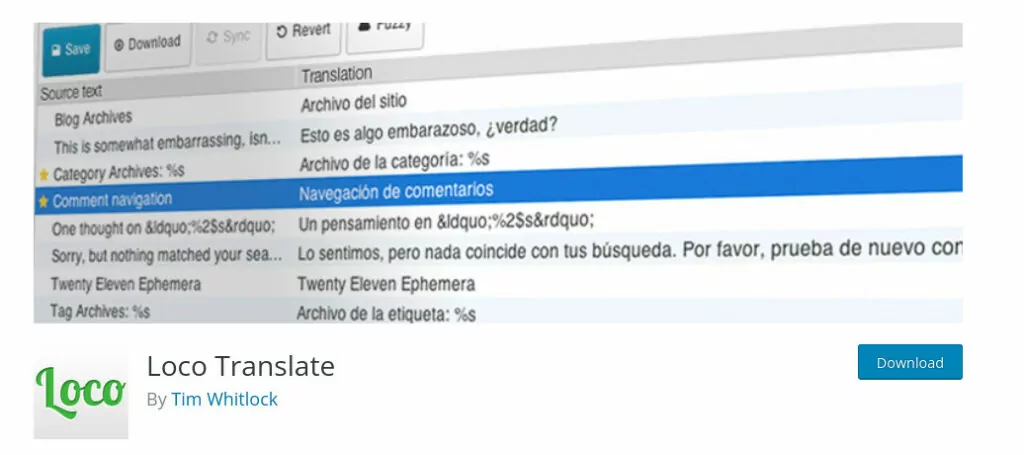
로코 번역 다운로드 및 설치
튜토리얼을 시작하기 전에 WordPress.org 플러그인 페이지에서 Loco Translate를 다운로드할 수 있습니다. 물론 WordPress 플러그인 추가 화면에서 간단히 검색할 수 있습니다. 다른 플러그인과 마찬가지로 설치하고 활성화합니다.
로코 번역 구성
Loco Translate 플러그인 자체에서 무엇이든 구성하기 전에 WordPress 사이트에서 언어를 전환할 수 있는지 빠른 확인을 실행하는 것이 중요합니다. WordPress 대시보드에서 설정 → 일반 으로 이동합니다. 사이트 언어 가 보일 때까지 아래로 스크롤합니다.
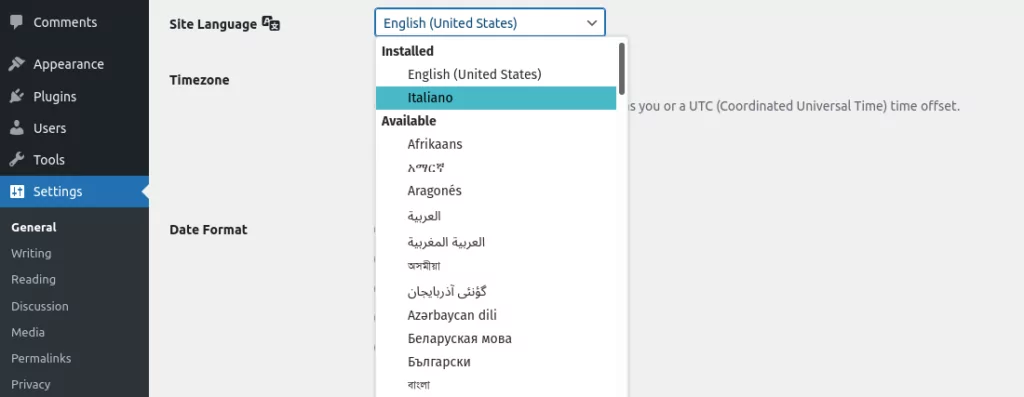
사이트의 기본 언어를 선택하는 곳입니다. 드롭다운 목록에서 이탈리아어와 같은 새 언어를 선택합니다. 페이지 하단에서 저장 을 클릭합니다.
대시보드에서 사이트 언어가 이탈리아어로 변경된 것을 볼 수 있습니다. WordPress에 포함된 모든 핵심 문자열은 모든 방문자에 대해 이탈리아어로 변경됩니다. 그러나 페이지나 게시물과 같이 추가한 모든 텍스트는 원래 작성한 언어로 계속 표시됩니다. 또한 일부 플러그인의 언어도 변경되지 않을 수 있습니다.
Loco와 같은 번역 플러그인이 들어오는 해당 문자열에 대한 사용자 정의 번역을 만들어야 합니다. 시작하기 전에 계속해서 언어를 기본값으로 다시 전환하십시오.
사용자 정의 번역 폴더 만들기
이제 사용자 지정 번역에 대한 보호를 설정해야 합니다. 자동 번역 또는 테마 업데이트 중에 덮어쓰여질 수 있으며 모든 노력을 잃게 됩니다.
이렇게 하려면 FTP를 통해 서버에 있는 WordPress 사이트의 파일 및 폴더에 액세스해야 합니다. 이를 수행하는 방법에 익숙하지 않은 경우 웹 호스트에 확인할 수 있습니다. 파일에 액세스하는 방법을 보여줄 수 있습니다.
액세스 권한이 있으면 wp-content/languages 폴더로 이동합니다. 해당 폴더 안에 loco 라는 폴더를 만든 다음 해당 폴더 안에 themes 라는 폴더를 만들어야 합니다. 완료되면 전체 경로는 다음과 같습니다.
wp-content/languages/loco/themes
Loco Translate는 테마의 폴더가 아닌 여기에 사용자 정의 번역 파일을 저장하므로 향후 업데이트가 삭제되지 않습니다.
POT 파일 확인
아직 사이트의 폴더에 있는 동안 한 가지 더 확인해야 할 사항이 있습니다. 테마의 언어 폴더로 이동합니다. 경로는 다음과 같습니다(테마 이름을 your_theme 으로 대체).
wp-content/themes/your_theme/languages
거기에 your_theme.pot 와 같이 확장자가 .pot인 파일이 있어야 합니다. 있다면 모든 것이 좋습니다. 그렇지 않은 경우 Loco Translate와 호환되도록 테마를 전환해야 할 수 있습니다.
새 언어 추가
다음 단계는 사이트에 새 언어를 추가하는 것입니다.
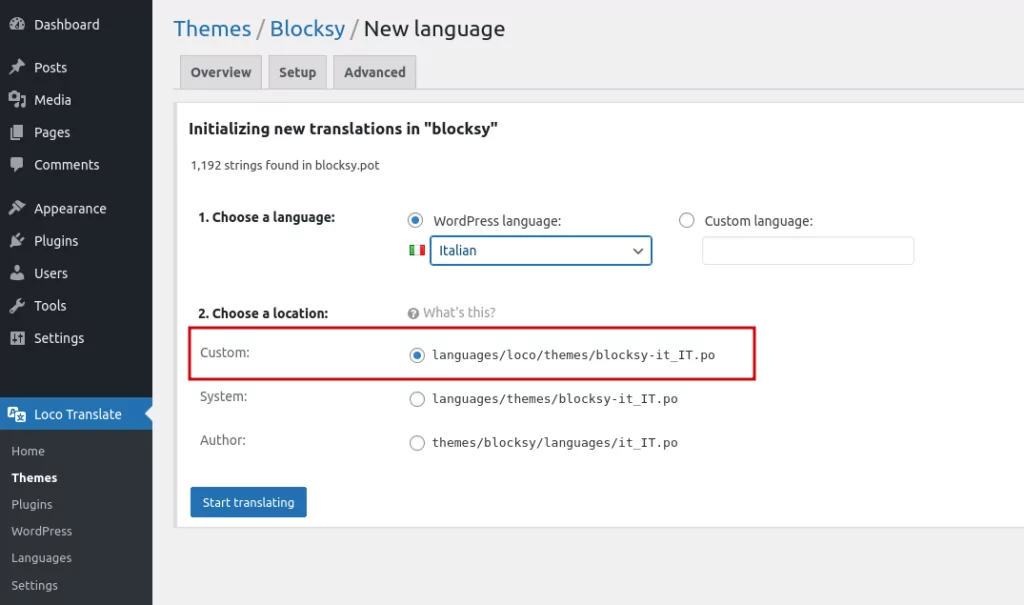
Custom이 선택되어 있고 이전에 만든 폴더의 경로가 표시되는지 확인해야 합니다. 번역 시작을 클릭하여 편집기 화면으로 이동합니다.
Loco Translate를 사용하여 문자열 번역
테마의 템플릿 파일에 포함된 문자열 목록이 표시됩니다. 목록에서 하나를 선택하거나 Filter Translations 필드를 사용하여 검색할 수 있습니다. 이 예에서는 이탈리아어로 번역할 "Leave a Reply" 문자열을 검색했습니다.
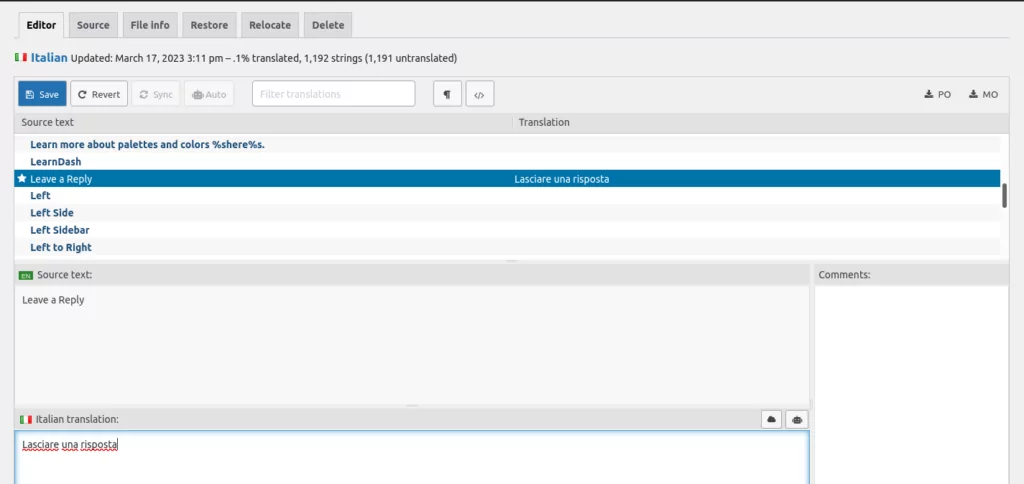
원본 텍스트 아래 필드(이 경우 이탈리아어 번역 )에 번역된 텍스트를 입력합니다. 번역하려는 각 문자열에 대해 이 작업을 수동으로 수행해야 합니다. 번역하려는 언어가 유창하지 않은 경우 여기에서 Google 번역이 매우 유용합니다.
저장 을 클릭합니다.
작동하는지 테스트하려면 설정 → 일반 으로 돌아가서 언어를 번역된 언어(이 경우 이탈리아어)로 전환합니다. "답글 남기기"를 번역했으므로 블로그 게시물 하단을 살펴보겠습니다. 당연히 문자열이 번역됩니다.
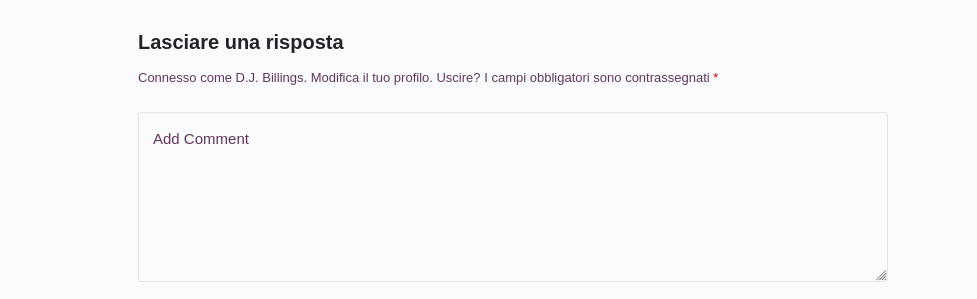
"댓글 추가" 필드의 다른 문자열은 아직 번역되지 않았기 때문에 여전히 영어로 나타납니다. 이 시점에서 Loco Translate 편집기로 돌아가서 해당 문자열과 원하는 다른 문자열을 번역할 수 있습니다. 위의 단계를 반복하면 됩니다.
자동 번역
문자열을 수동으로 번역하는 것이 지루한 작업인 경우 프로세스를 자동화할 수 있습니다. Loco Translate는 자동 번역 서비스를 지원합니다. 해당 서비스에 가입하고 API 키를 받아야 합니다. 일부는 무료로 서비스를 제공하고 다른 일부는 요금을 부과할 수 있습니다.

가격
Loco Translate를 설치하고 무료로 사용할 수 있습니다. 그러면 최대 2,000개의 번역 또는 프로젝트당 1,000개의 번역이 가능하며 2개의 프로젝트로 제한됩니다. 더 많은 번역이 필요하고 더 많은 프로젝트를 관리하는 경우 계층형 계획을 제공합니다.
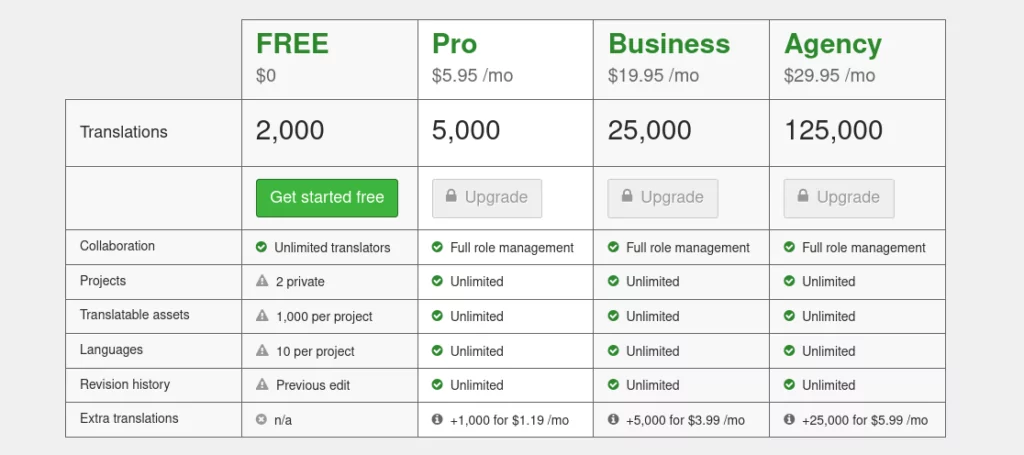
다국어 사이트
Loco Translate는 문자열을 추가한 모든 언어로 성공적으로 번역할 수 있지만 한 번에 하나의 번역만 활성화할 수 있습니다. 플러그인이 핵심 WordPress 언어 스위처에 의존하기 때문입니다. 방문자에게 특정 언어로 번역된 문자열을 표시하려면 사이트 설정에서 해당 언어를 기본값으로 선택해야 합니다.
WordPress를 위한 최고의 대안
이제 자체 WordPress 번역 도구인 Loco Translate와 TranslatePress를 비교해 보겠습니다. 귀하의 WordPress 사이트 번역을 위한 최고의 대안이라고 생각하며 공유해야 할 몇 가지 확실한 이유가 있습니다!
TranslatePress 구성
Loco Translate가 복잡한 프로세스처럼 보인다면 사이트 파일에 들어갈 필요가 없는 훨씬 더 쉬운 솔루션이 있습니다. TranslatePress 설정은 매우 쉽습니다.
플러그인을 설치하고 활성화하면 초기 설정 화면이 직관적으로 배치됩니다.
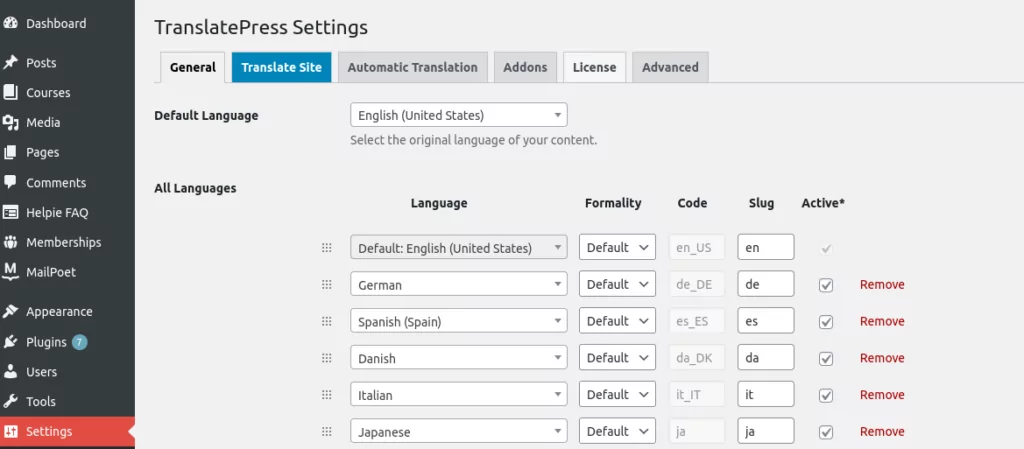
이 한 화면에서 사이트의 기본 언어를 선택하고 원하는 만큼 대체 언어를 추가할 수 있습니다. WordPress 핵심 설정을 다른 기본 언어로 전환할 필요가 없습니다.
FTP를 통해 사이트 파일에 액세스하거나 PO 또는 MO 파일 형식에 대해 걱정할 필요가 없습니다. 모든 기능이 내장되어 있으며 WordPress 대시보드에서 모든 작업을 수행할 수 있습니다.
문자열 및 시각적 번역 편집기
TranslatePress에는 훌륭한 문자열 번역 도구가 있으며 사이트의 문자열 목록을 필터링(검색)하여 원하는 것을 정확하게 찾을 수 있습니다.
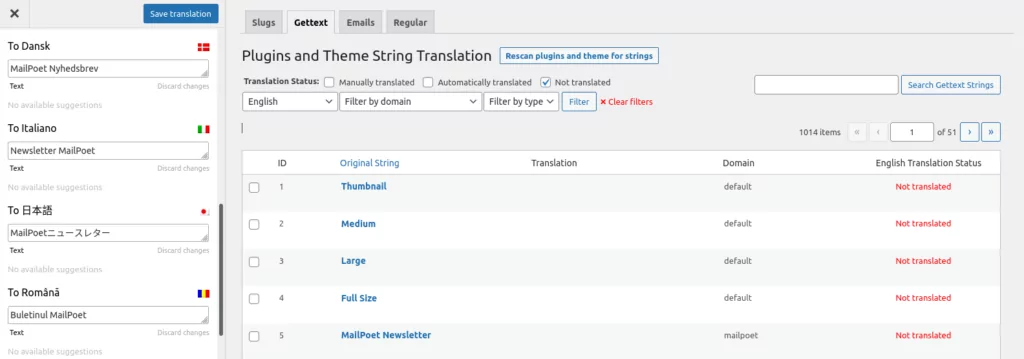
문자열을 선택하면 사이트에 표시하기 위해 선택한 언어 목록과 함께 왼쪽에 문자열이 표시됩니다. 각 필드를 번역으로 채우고 저장하기만 하면 됩니다.
이 방법을 사용하면 Slugs , Gettext , Emails 및 Regular 로 전환하여 문자열 유형을 쉽게 분리할 수 있습니다.
문자열 번역 방법이 유용하지만 TranslatePress가 실제로 빛나는 곳은 Visual Editor 에 있습니다. 들리는 것처럼 사이트 페이지에서 번역을 선택하여 시각적으로 번역을 선택하고 편집할 수 있습니다.
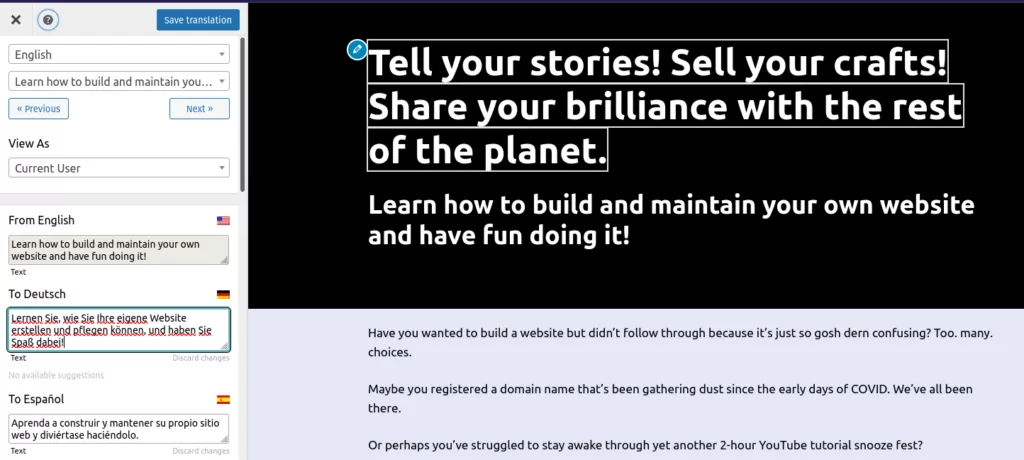
이렇게 하면 페이지를 볼 때 번역하려는 정확한 문자열을 쉽게 찾고 선택할 수 있습니다.
자동 번역
TranslatePress에는 Loco Translate와 마찬가지로 WordPress 사이트를 자동으로 번역하는 옵션도 함께 제공됩니다. 이를 설정하기 위해 해야 할 일은 DeepL 또는 Google Translate에서 API 키를 가져와 사이트에 추가하고 모든 웹사이트 페이지를 새로 고치는 동안 마법이 일어나는 것을 보는 것입니다.
진정한 다국어 사이트
귀하의 WordPress 사이트를 번역하는 것은 모든 방문자가 귀하의 콘텐츠를 쉽게 탐색하고 읽을 수 있도록 하는 것입니다. 한 번에 표시할 언어 번역을 하나만 선택하는 대신 방문자의 손에 권한을 부여하고 자신의 언어를 선택하도록 할 수 있습니다.
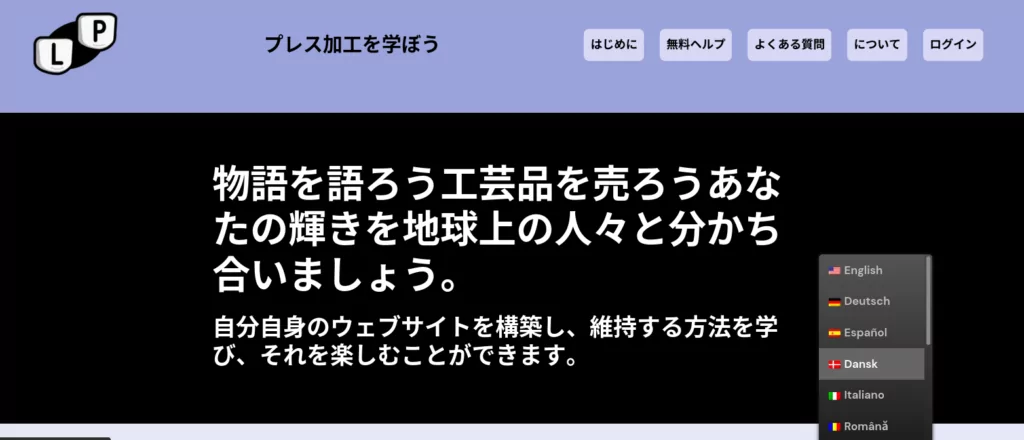
TranslatePress를 사용하면 사용 가능한 모든 언어 목록을 표시하는 언어 버튼을 사이트 프런트 엔드에 표시할 수 있습니다. 방문자가 원하는 언어를 클릭하는 즉시 사이트가 마술처럼 번역됩니다.
요약
Loco Translate는 사이트를 여러 언어로 번역하는 데 도움이 되는 기능적인 플러그인입니다. 특히 테마 개발자와 WordPress 사이트의 백엔드에서 편안하게 작업할 수 있는 사람들을 지원합니다.
우리는 TranslatePress가 WordPress 사이트 번역을 위한 최고의 대안이라고 믿습니다. 특히 간편한 기본 솔루션이 필요한 사용자에게 적합합니다. 이전의 기술이 필요하지 않은 완벽하고 직관적인 솔루션입니다. 무제한 언어 지원과 강력한 시각적 편집 도구를 사용할 수 있습니다. 사이트에 하나의 추가 언어만 추가해도 괜찮다면 무료로 사용해 보고 문제 없이 얼마나 잘 작동하는지 확인할 수 있습니다.

TranslatePress 다국어
TranslatePress는 WordPress 사이트를 번역하는 가장 쉬운 방법입니다. 빠르고 웹사이트 속도를 저하시키지 않으며 모든 테마 또는 플러그인과 함께 작동하며 SEO 친화적입니다.
플러그인 받기또는 무료 버전 다운로드
Loco Translate 및 TranslatePress와 비교하는 방법에 대해 궁금한 점이 있으면 아래에 의견을 남겨주세요.
